
Skype繋がらない原因はこれかも!対処方法も紹介するよ!
Contents[OPEN]
Skypeがつながらないのは端末が原因かも
ここまで通信系のポイントを挙げてきました。Skypeがつながらない場合、もちろん他にも原因は考えられます。こちらで紹介するのは、「端末側のトラブル」です。Skypeを使用しているスマホやパソコン、アプリに関する問題ということになります。
全部で4つのポイントをピックアップして解説!もし今あなたが使用しているアプリ、スマホ、そしてPCの端末で問題が起きていると思われる場合、以下の項目が原因になっている可能性があります。状態を知ってトラブルを明確にしていきましょう!
アプリが最新になっていない
1つ目のポイントとなるのは、Skypeのアプリが最新になっていないということです。スマホやPCで使っているSkypeアプリは、定期的にアップデートしていますか?
実は、あまりにもバージョンが低い(古い)ままでは、不具合が発生する可能性が高くなります。それだけでなく、セキュリティなどに脆弱性が出てしまうリスクも…。解決するためには、アプリを最新の状態にしておくことが重要です!
スマホの場合は、定期的にアプリストアにアクセスし、更新が可能かをチェックしておきましょう。iPhoneの場合はApp Storeを起動し、Androidのスマホを使っている方はGoogle Playを立ち上げて、アップデートが来ているかを調べてください。
PCの場合はアプリ上からアップデートをチェックすることができます。こちらも定期的な確認がおすすめ!ただし、Skypeをインストールしている機種があまりにも古い場合は、アップデートがサポート対象外になることがあります。
この場合、残念ながら最新のバージョンを使うことができず、不具合が発生する確率も高いです。どうしても使えない時は、機種変更も視野に入れてください。
【Android】キャッシュが溜まりすぎている
また、Skypeのキャッシュが動作不良の原因になってしまう場合もあるので、Androidのスマホを使っている方は特に注意が必要です。アプリを使う際に、よりスムーズに使えるように一時データ(キャッシュ)が保存されることがあります。
中には不要なキャッシュもあり、これが溜まりすぎてしまうと、Skypeの動作が重くなることがあります。ここで、アプリのキャッシュを削除する手順を紹介!以下の通りに操作をしていけばスッキリできるはずです。
キャッシュを削除する方法
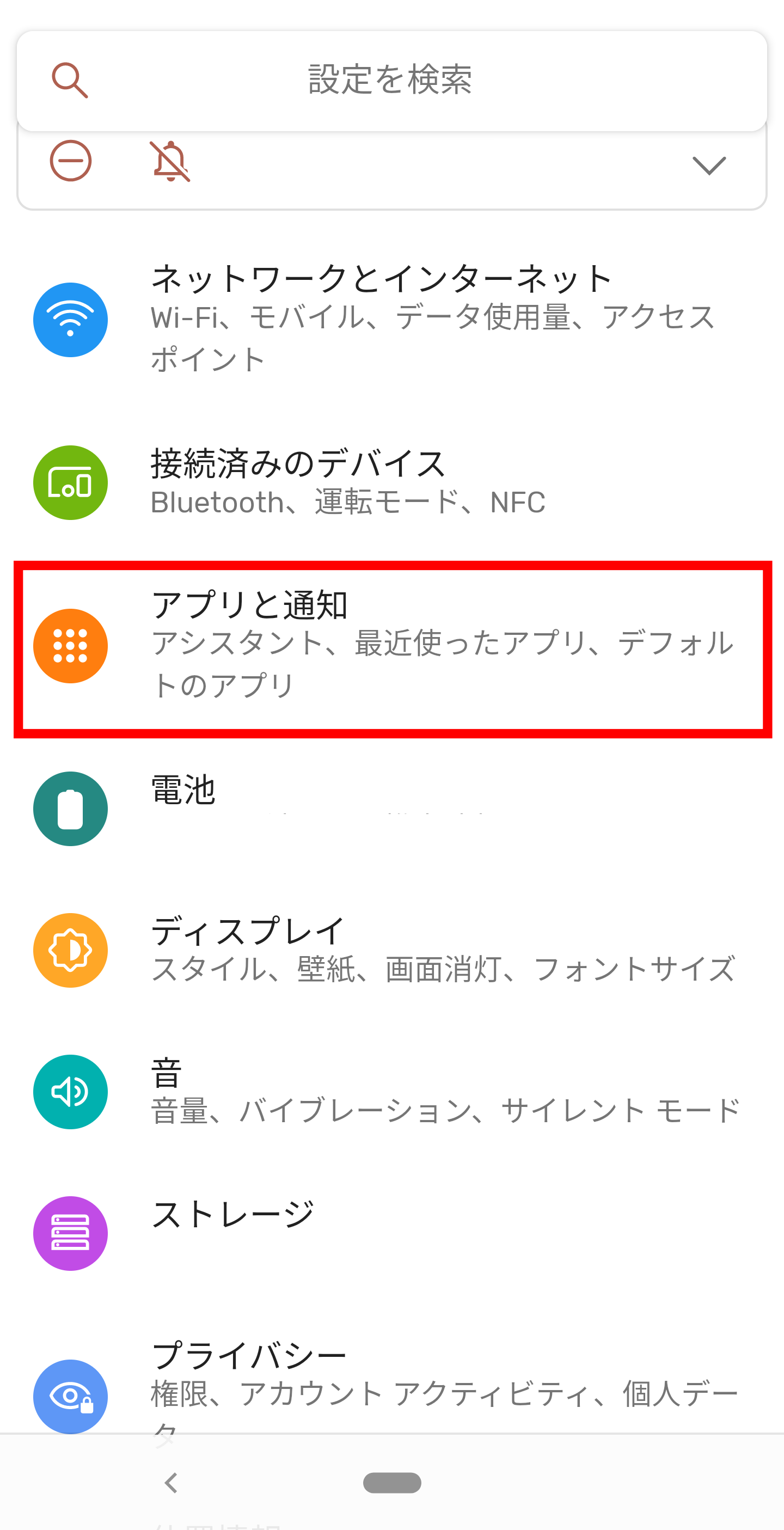
Androidのスマホで、設定を開き、「アプリと通知」をタップします。すべてのアプリを表示し、「Skype」を探してください。見つかりましたら、選択して管理画面を表示します。
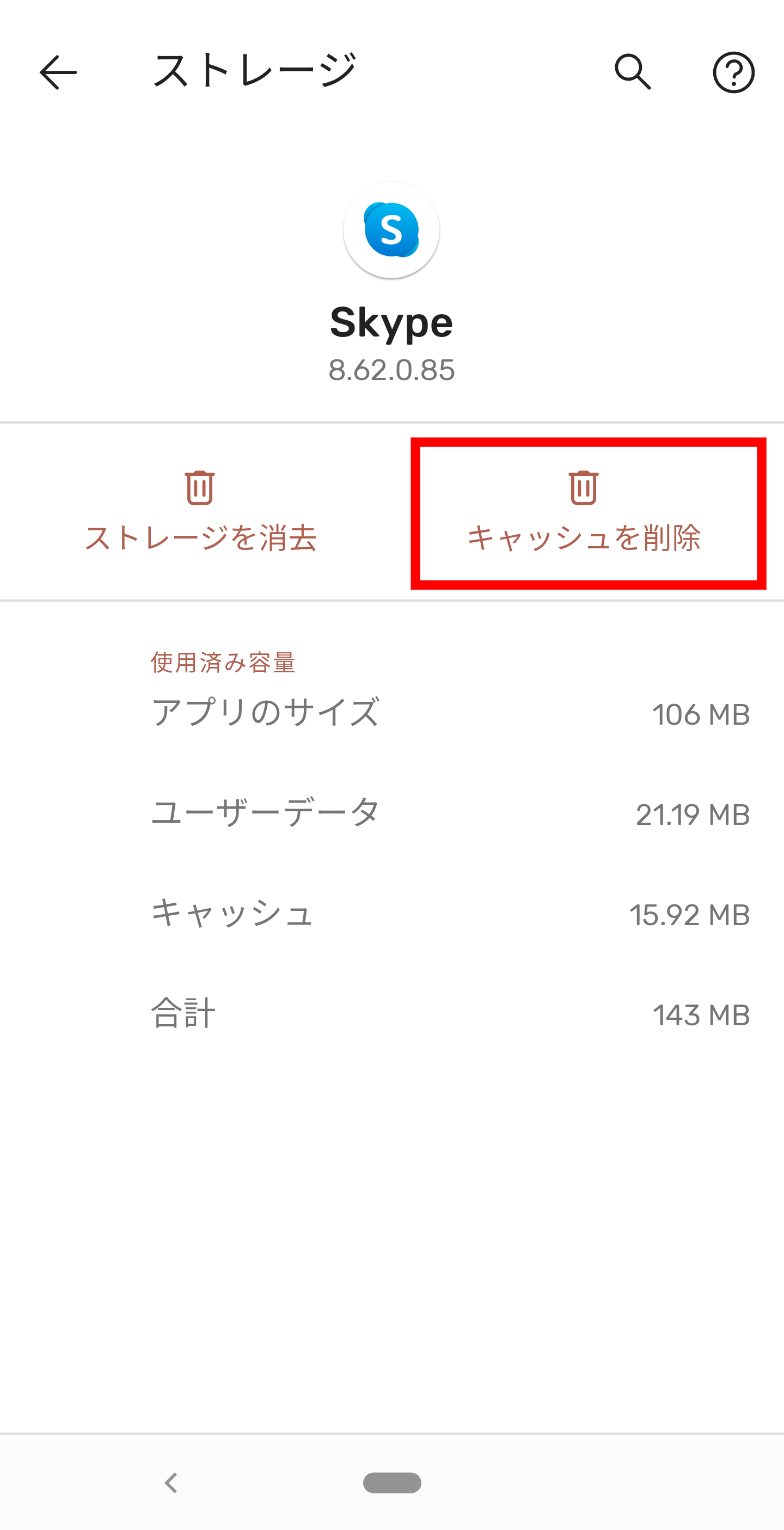
「ストレージとキャッシュ」から「キャッシュを削除」をタップすれば完了です!
これは定期的に行っておくと快適にアプリが利用できます。
【PC】セキュリティソフトにブロックされている
PCでSkypeのアプリを利用している場合は、セキュリティソフトが邪魔をしている可能性があります。セキュリティソフトの基準が高めになっていると、適切に動作をしない恐れが!
PCにウイルス検出ソフトなどを導入している方は、セキュリティの感度を低めに設定しておきましょう。方法はソフトによって異なりますので説明書などをチェックしながら設定を進めてください。
Webカメラなどの外部機器が影響している(PC)
PCでWebカメラなど外部機器を接続して使用していますか?USB端子にマイクを接続したり高性能カメラを接続したりするケースはよくあります。しかし、接続している機器によってはPCと相性が悪く、残念ながら動作不良を引き起こすことも考えられます。
これを防ぐためには、外部機器を買うタイミングで、適合機種をチェックしておくことが有効。わからない場合は家電量販店のスタッフの方に相談してみることもおすすめですよ!